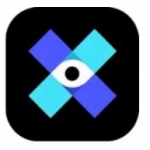软件亮点
1、视频编辑性能改善绩效和项目管理处理大型项目和视频文件可能很麻烦。现在可以在Windows平台上使用代理视频帮助您维护高效的流程,以提高编辑性能和自包含项目。2、创建自定义资产扩展了对视频资产的控制和定制使用“快速属性编辑器”和“自动快速属性”创建自己的可重复使用的自定义资产。将标注,文本和其他元素组合到一个组中以创建可定制的资产。轻松保存或与您的团队共享。3、专业的声音确保听众听到您想要的TechSmith Camtasia的新Emphasize音频效果使您可以轻松地在视频中的所有声音之间建立平衡。强调音效轻松选择您的主要音轨,然后自动将其他音轨隐藏到背景中。新的Emphasize音频效果是使视频具有专业音质的最快方法。分享旁白以聆听4、新的过渡和效果立即为您的视频添加润色效果TechSmith Camtasia新增了超过75种新的过渡效果,以及“运动模糊”和“圆角倒圆”效果,因此您可以通过拖放的简单性来获得专业品质。软件使用
一、记录你的屏幕要开始记录,请单击工具面板顶部的“记录”按钮。这将打开Camtasia记录器,默认情况下,将其设置为捕获屏幕上发生的所有事件。自定义录制设置1、选择记录全屏,或选择箭头并选择“选择要记录的区域”。2、选择其他输入与屏幕一起记录。选项包括网络摄像头,麦克风音频和系统音频。选择每个旁边的向下箭头或双箭头以选择特定的麦克风或网络摄像头。3、单击开始录制开始。二、完成录制(Windows)录制完成后,请单击任务栏中的Camtasia录像机图标,然后单击停止按钮。如果需要重新录制,请选择“删除”重新开始。快速提示:按“ F10 ”停止录制,或按“ F9 ”暂停/继续录制。三、清除错误通常我们会在录制的开始和结束时录制一些额外的内容。要删除多余的内容,请向内拖动剪辑的末尾。这称为修整。如果修剪过多,请向后拖动剪辑以恢复视频。值得一提的是,您在时间轴上所做的任何编辑都不会影响您在媒体盒中的原始录制内容。小编点评
TechSmith Camtasia软件是一款功能强大且非常专业的屏幕录制软件,这套非常强大的专业录屏与视频创作大型软件套装包含捕获屏幕录制、视频剪辑和编辑、视频录音配音、视频菜单制作、视频剧场和视频播放等系列功能,全新的版本中为用户带来了很多的升级优化。TechSmith Camtasia软件下载相关下载
- 查看详情Screen to Gif软件下载简体2023-11-09
- 查看详情Studio One64位安装包下载简体2023-11-09
- 查看详情玩家宝宝软件下载简体2023-11-09
- 查看详情Sound Forge2022最新版下载简体2023-11-09
- 查看详情camtasia studio软件下载简体2023-11-08
- 查看详情 先锋1000模拟打碟机(Virtual DJ)下载 中文 2023-10-30
- 查看详情 咪咕音乐电脑版下载 中文 2023-10-30
- 查看详情 洛雪音乐助手pc下载 中文 2023-10-30